2017年10月22日…現在この記事で紹介しているツールは、既存の有料版ユーザー以外はダウンロードできないようです。
PC(Windows10)からPS4をリモートプレイしてみました
では公式のツールを使用しましたが、
非公式のツールの方が遅延が少ないという情報を見て
試してみました。そのときの導入手順を紹介します。
フォーラムに登録する
非公式のツールをダウンロードするには、
まずフォーラムに登録する必要があります(無料)。
- TMACDEV Forumにアクセスします。
- SIGN UPをクリックします。
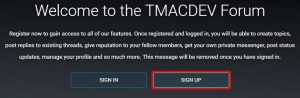
- 必要事項を入力して、Create my Accountをクリックします。
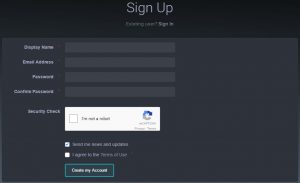
- 登録したメールアドレスに確認メールが届くので、
Validate my Email addressをクリックします。
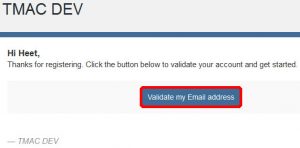
これでフォーラムへの登録が完了しました。
ツールをダウンロードする
- 作成したアカウントでサインインします。

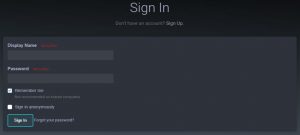
- Downloadsをクリックします。
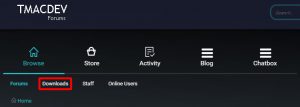
- Free版(無料)とPremium版(有料)があるので、
Free版の方をクリックします。
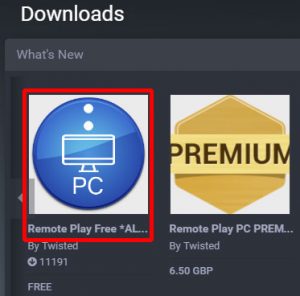
- Download this fileをクリックして、
ファイルを適当な場所にダウンロードします。
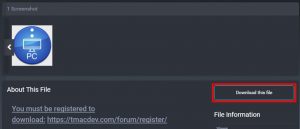
これでツールのダウンロードが完了しました。
ツールをインストールする
これでツールのインストールが完了しました。
PS4の準備をする
PS4でリモートプレイをする準備をします。
すでに公式のツールが使用できている場合は不要です。
- 設定→PlayStation Network/アカウント管理→いつも使うPS4として登録
を選択し、登録するを選択します。

- 設定→リモートプレイ接続設定を選択し、
リモートプレイを有効にするにチェックを入れます。

ツールにPS4を登録する
- Remote Play PC Freeを起動します。

- PS4の登録画面が表示されます。
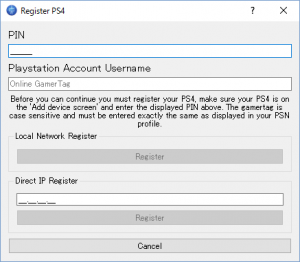
- PS4でPINを取得します。
設定→リモートプレイ接続設定→機器を登録する
を選択します。


- Remote Play PC Freeに戻り、
PINとPlaystation Account Usernameを入力し、
Registerを押します。
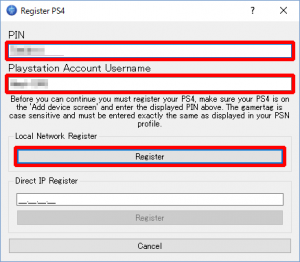
- 成功するとPS4 registered!と表示されます。
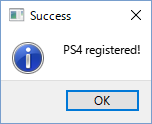
これでツールにPS4の登録が完了しました。
リモートプレイをする
- メニューからPS4→Connectを選択します。
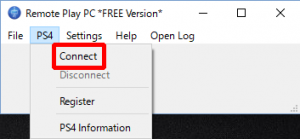
- Search and Connectを押します。
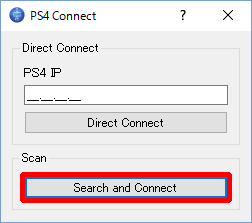
- PCにデュアルショック4が接続されていない場合、
接続をうながす画面が表示されます。
※フリー版ではデュアルショック4の接続が必須です。
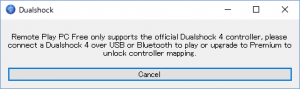
- デュアルショック4を接続すると、リモートプレイが始まります。
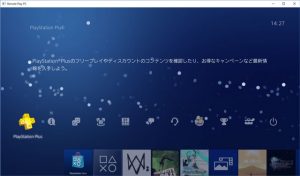
これでリモートプレイができるようになりました。
画質を設定する
メニューのSetting→Display Settingsで
画質やフレームレートの設定ができます。
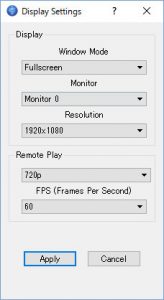
回線が速ければ、解像度を720p、FPSを60にすると
高画質でなめらかな画像になります。
まとめ
以上、非公式のツールでPCからPS4をリモートプレイする方法を紹介しました。
公式のツールほどお手軽ではありませんが、
うちの環境では公式のツールよりも遅延が少なく感じたので
非公式のツールをメインで使用しています。

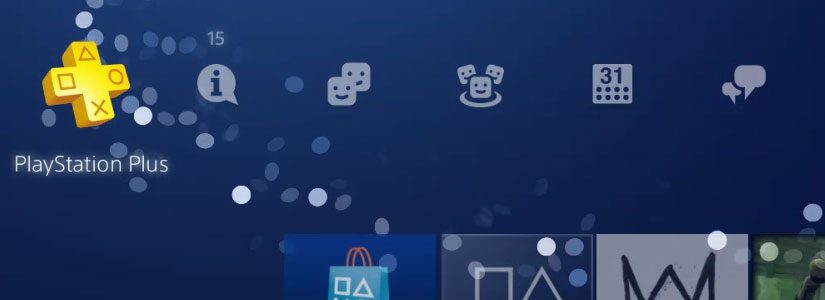

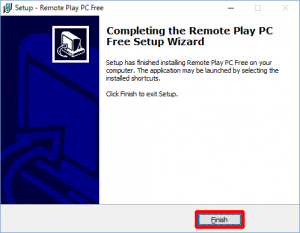
恐れいります。ps4の7.0のソフトウェアアップデートから、起動しても、見つからない繋がらないしか、でてきません。エラね解決方法を知っていましたら、教えていただけないですか?
有料になってから使用していないので詳しいことは分かりませんが、
「I am working on support for firmware 7.0」
とサイトに記載されているので、7.0にはまだ未対応ではないでしょうか。
確認してみました。
「Currently under maintenance, will be online soon」
と記載があるので、メンテナンス中の様です。
downloadsのボタンがどこを探しても見当たりません
場所が変わったのか、それともなくなったのか…
教えてくださると嬉しいです